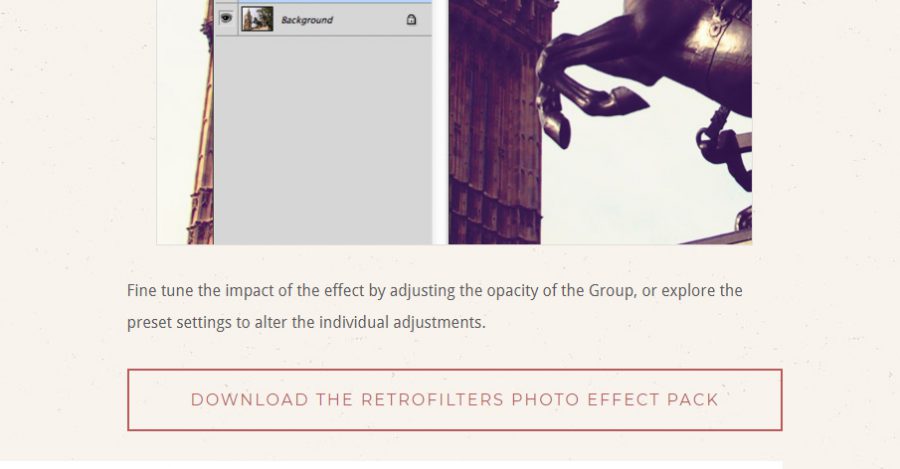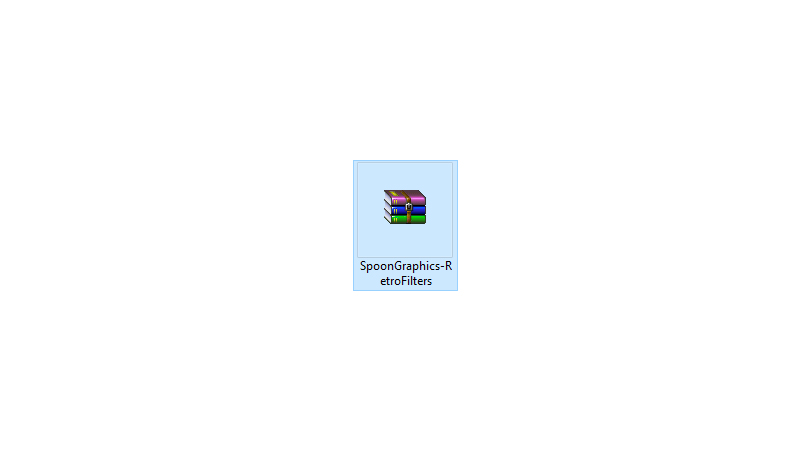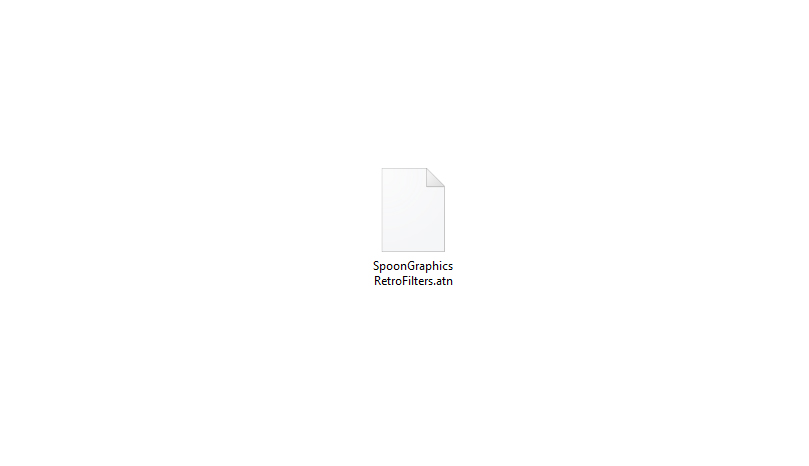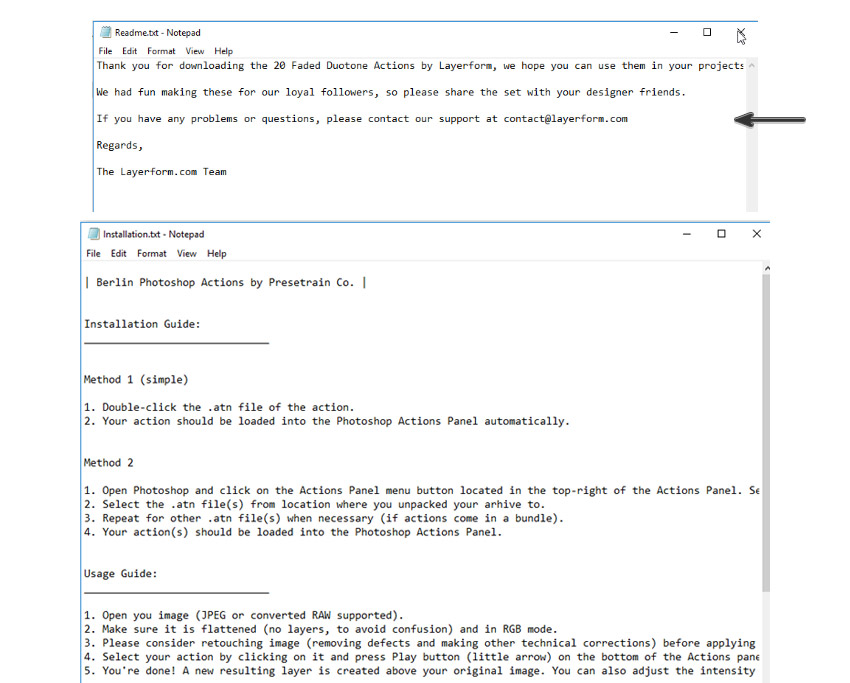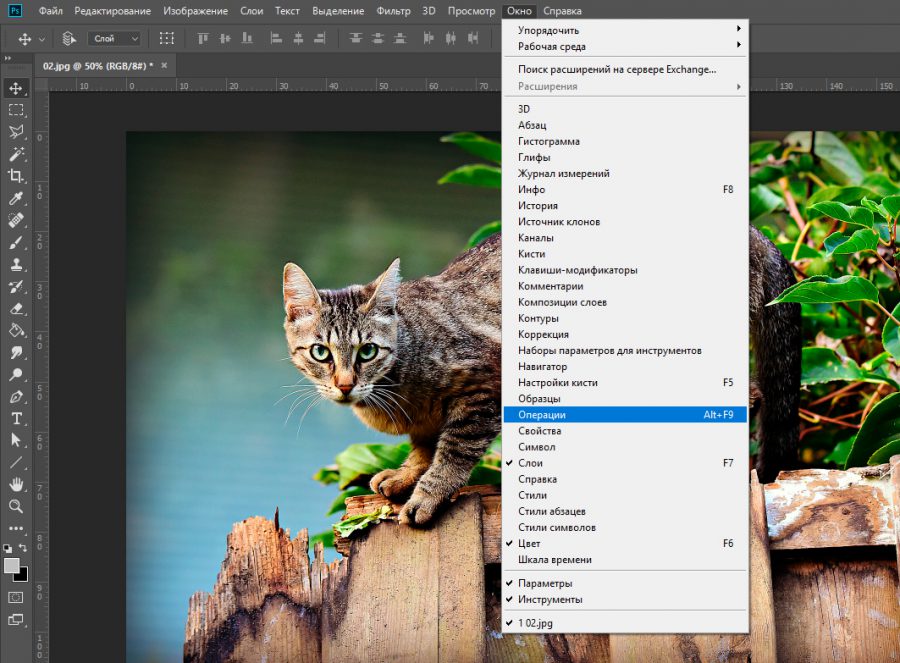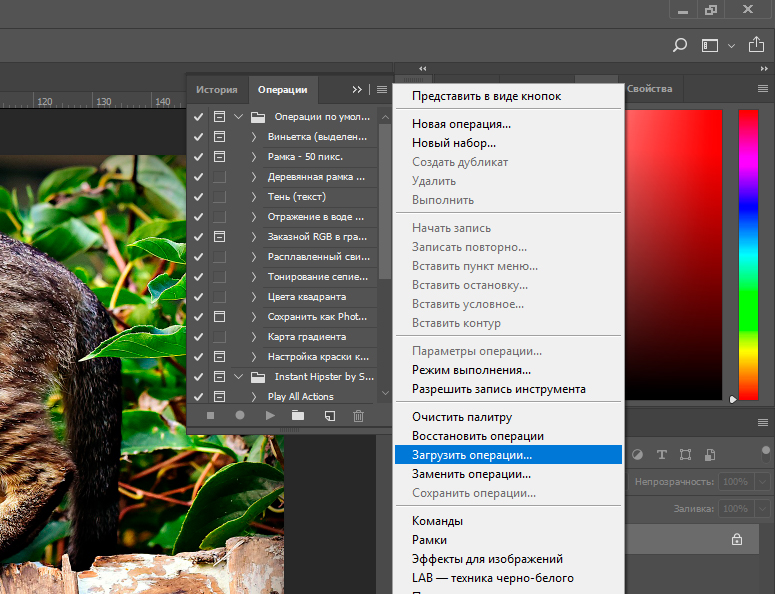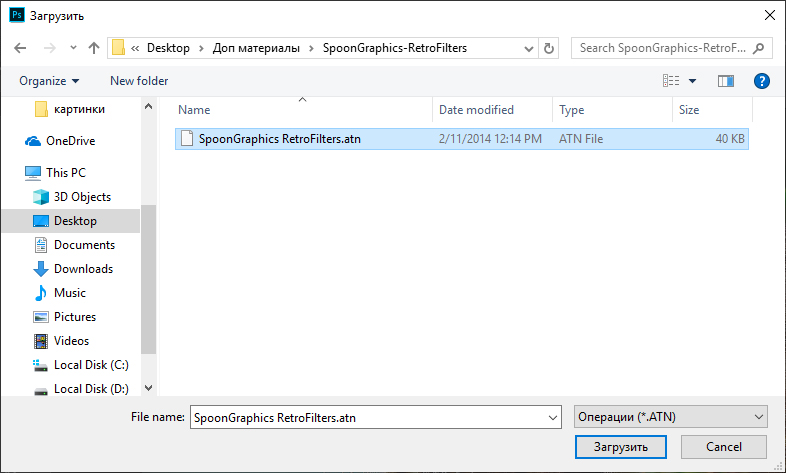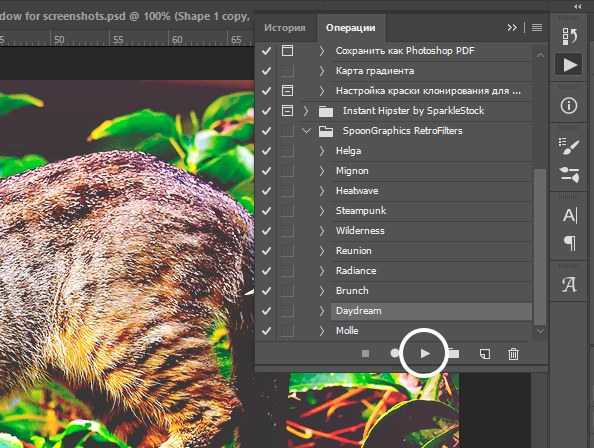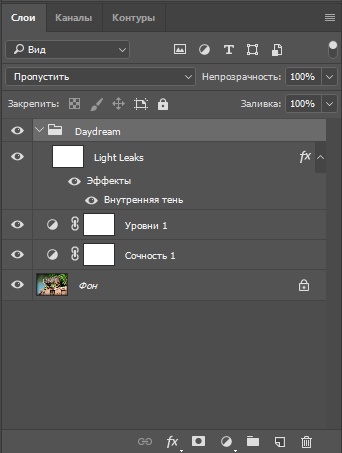Расширение atn что это
Что такое файл ATN?
Как открыть, редактировать и конвертировать файлы ATN
Файл с расширением ATN является файлом Adobe Photoshop Actions. Он создан для записи шагов/действий в Photoshop и предназначен для повторного «воспроизведения» в более позднее время для автоматизации тех же шагов.
Файлы ATN – это в основном ярлыки в Photoshop, которые полезны, если вы снова и снова проходите одни и те же шаги; файл ATN может записать эти шаги, а затем выполнить их автоматически.
Файлы ATN можно использовать не только на том же компьютере, на котором они были записаны, но и на любом компьютере, на котором они установлены.
Как открыть файл ATN
Файлы ATN используются с Adobe Photoshop, поэтому вам нужно их открыть.
Если двойной щелчок или двойное касание не открывает файл ATN в Photoshop, выполните следующие действия.
Выберите файл ATN, который вы хотите добавить в Photoshop.
Многие загруженные файлы ATN имеют форму архива, например, ZIP или 7Z. Вам нужна программа типа 7-Zip для извлечения файла ATN из архива.
Как конвертировать файл ATN
Файлы ATN должны быть в определенном формате, чтобы Adobe Photoshop мог их распознать. Кроме того, поскольку нет другого программного обеспечения, использующего эти типы файлов ATN, нет необходимости преобразовывать файл в любой другой формат.
Однако вы можете преобразовать файл ATN в файл XML, чтобы отредактировать шаги, а затем преобразовать файл обратно в файл ATN для использования в Photoshop.
Вот как это сделать:
В Photoshop перейдите в Файл> Сценарии> Обзор … и выберите только что загруженный файл JSX. Откроется новое окно.
Найдите файл ATN в области «Файл действия:» этого нового окна и выберите место для сохранения файла XML в области «Файл XML:».
Повторите шаги 2–4, но в обратном порядке: выберите созданный вами XML-файл, а затем укажите, где следует сохранить файл ATN.
Теперь вы можете использовать преобразованный файл ATN в Photoshop, как и любой другой.
Файлы ATN – это не что иное, как инструкции по маневрированию вокруг Photoshop, поэтому вы не можете конвертировать файл ATN в PSD, который является фактическим файлом проекта, который содержит изображения, слои, текст и т. Д.
Дополнительная справка по файлам ATN
Вы можете скачать файлы ATN, созданные другими пользователями, и импортировать их в свою собственную программу Photoshop, выполнив действия, описанные в первом разделе выше.
Если ваш файл ATN не работает с Photoshop, возможно, ваш файл не является файлом Actions. Если расширение файла не читает «.ATN», то вы, скорее всего, имеете дело с файлом совершенно другого формата.
Например, расширение файла ATT очень похоже на ATN, но относится либо к файлам Alphacam Lathe Tool, либо к файлам данных веб-формы, ни один из которых нельзя использовать с Adobe Photoshop.
Pro Tools Elastic Audio Анализ файлов похожи. Они используют расширение файла AAN, которое можно легко принять за файл ATN и попытаться использовать в Photoshop. Вместо этого файлы AAN открываются с помощью Pro Tools от Avid.
Table of Contents:
Файл с расширением файла ATN является файлом действий Adobe Photoshop. Он создан для записи шагов / действий в Photoshop и предназначен для «повторного воспроизведения» в будущем, чтобы автоматизировать эти же шаги.
Файлы ATN являются в основном ярлыками через Photoshop, которые полезны, если вы снова и снова повторяете многие из тех же шагов; файл ATN может записывать эти шаги, а затем автоматически запускать их.
Файлы ATN могут использоваться не только на том же компьютере, на котором они записаны, но на любом компьютере, который их устанавливает.
Как открыть файл ATN
Файлы ATN используются с Adobe Photoshop, поэтому вам нужно их открыть.
Если двойной щелчок или двойное нажатие не открывает файл ATN в Photoshop, выполните следующие действия:
Убедитесь, что действия палитра открыта из Windows меню. Вы можете сделать это быстро с помощью Alt + F9 горячая клавиша.
Нажмите маленький пункт меню в правом верхнем углу действия панель.
Выбрать Загрузить действия … вариант.
Выберите файл ATN, который вы хотите добавить в Photoshop.
Многие загруженные файлы ATN поступают в виде архива, такого как ZIP или 7Z-файл. Для извлечения файла ATN из архива вам понадобится программа, например, 7-Zip.
Как преобразовать файл ATN
Файлы ATN должны быть в определенном формате для распознавания Adobe Photoshop. Кроме того, поскольку нет никакого другого программного обеспечения, которое использует эти типы ATN-файлов, нет необходимости конвертировать файл в какой-либо другой формат.
Однако вы можете преобразовать файл ATN в файл XML, чтобы вы могли редактировать этапы, а затем преобразовывать XML-файл вернуться к файлу ATN для использования в Photoshop.
Вот как это сделать:
Перейдите в ps-scripts.sourceforge.net и щелкните правой кнопкой мыши ActionFileToXML.jsx для сохранения файла JSX на ваш компьютер (вам может потребоваться немного прокрутить список, чтобы найти файл).
В Photoshop, перейдите к Файл> Скрипты> Обзор … и выберите файл JSX, который вы только что загрузили. Откроется новое окно.
Просмотрите файл ATN в области «Action File:» этого нового окна, а затем выберите, где файл XML должен быть сохранен из области «XML-файл:».
Нажмите Процесс для преобразования файла ATN в файл XML.
Вернитесь к ps-scripts.sourceforge.net и щелкните правой кнопкой мыши ActionFileFromXML.jsx для сохранения этого файла на вашем компьютере.
Повторите шаги с 2 по 4, но в обратном порядке: выберите созданный файл XML и затем определите, где должен сохраняться файл ATN.
Теперь вы можете использовать преобразованный файл ATN в Photoshop, как и любой другой.
Дополнительная справка с файлами ATN
Вы можете загружать файлы ATN, сделанные другими пользователями, и импортировать их в свою собственную программу Photoshop, используя шаги в первом разделе выше.
Если ваш файл ATN не работает с Photoshop, возможно, что ваш файл не является файлом Actions. Если расширение файла не читает «.ATN», вы, скорее всего, имеете дело с файлом совершенно другого формата.
Например, расширение ATT-файла очень похоже на ATN, но оно принадлежит либо файлам Alphacham Lathe Tool, либо файлам почтовых данных Web Form, ни одно из которых не может использоваться с Adobe Photoshop.
Файлы Pro Tools Elastic Audio Analysis аналогичны. Они используют расширение файла AAN, которое можно легко ошибочно принять за файл ATN и попытаться использовать в Photoshop. Вместо этого файлы AAN открываются с помощью Pro Tools из Avid.
Если вы уверены, что у вас есть файл ATN, но он не работает так, как вам кажется, см. Раздел «Дополнительная помощь» для получения информации о контакте со мной в социальных сетях или по электронной почте, публикации на форумах технической поддержки и т. Д. Дайте мне знать, какие у вас проблемы с открытием или использованием файла ATN, и я посмотрю, что я могу сделать, чтобы помочь.
Файл NEF (что это такое и как его открыть)
Файл AZW (что это такое и как его открыть)
Файл ODS (что это такое и как его открыть)
Файл ODS, скорее всего, является файлом OpenDocument Spreadsheet. Вот как открыть файл ODS или преобразовать файл ODS в XLS, PDF, XLSX, CSV, DOC и т. Д.
Как установить экшен (Action) в Photoshop
Photoshop Action в русском языке обозначается по-разному: экшен, действие, операция, и все эти термины используются в статьях о Photoshop. В официальном русскоязычном интерфейсе Photoshop Action переведён как «Операция».
Photoshop Action — это последовательность записанных в определенном порядке и действий с инструментами, командами и функциями программы, которая автоматизирует процесс выполнения работы.
В этой статье я расскажу о двух способах установки экшена в Фотошоп, стандартном и быстром.
Файл Action имеет расширение ATN, а его значок в папке компьютера выглядит так:
Итак, как же установить экшен в Photoshop.
Стандартная установка Action в Photoshop
Для начала надо загрузить на компьютер файл ATN и запомнить папку сохранения.
Затем надо нажать на квадратик в верхнем правом углу окна, откроется меню, где следует выбрать строку «Загрузить операцию» (Load Ation):
После чего откроется обычное диалоговое окно Windows, в котором надо найти папку с сохранённой операцией Фотошоп (файл ATN):
Быстрая установка Action в Photoshop
Существует и быстрый способ установки. Для этого, Вам надо открыть папку c файлом экшена (файл ATN) в Windows и просто дважды кликнуть по файлу. Программа Photoshop запустится, если она не была запущена, а новый Action появится мгновенно в палитре операций. Всё, установка завершена.
Расширение файла ATN
Photoshop Actions Format
Что такое файл ATN?
ATN суффикс имени файла в основном используется для Photoshop Actions Format файлов. Спецификация Photoshop Actions Format была создана Adobe Systems. Файлы с расширением ATN могут использоваться программами, распространяемыми для платформы Mac OS, Windows. ATN файл относится к категории Файлы параметров так же, как #NUMEXTENSIONS # других расширений файлов, перечисленных в нашей базе данных. Adobe Photoshop поддерживает ATN файлы и является наиболее часто используемой программой для обработки таких файлов, но 3 могут также использоваться другие инструменты. На официальном сайте разработчика Adobe Systems Incorporated вы найдете не только подробную информацию о программном обеспечении Adobe Photoshop, но также о ATN и других поддерживаемых форматах файлов.
Программы, которые поддерживают ATN расширение файла
Ниже вы найдете указатель программ, которые можно использовать для открытия файлов ATN, разделенных на категории 2 в соответствии с поддерживаемой системной платформой. ATN файлы можно встретить на всех системных платформах, включая мобильные, но нет гарантии, что каждый из них будет должным образом поддерживать такие файлы.
Программы, обслуживающие файл ATN
Как открыть файл ATN?
Отсутствие возможности открывать файлы с расширением ATN может иметь различное происхождение. С другой стороны, наиболее часто встречающиеся проблемы, связанные с файлами Photoshop Actions Format, не являются сложными. В большинстве случаев они могут быть решены быстро и эффективно без помощи специалиста. Ниже приведен список рекомендаций, которые помогут вам выявить и решить проблемы, связанные с файлами.
Шаг 1. Установите Adobe Photoshop программное обеспечение

Шаг 2. Убедитесь, что у вас установлена последняя версия Adobe Photoshop

Шаг 3. Настройте приложение по умолчанию для открытия ATN файлов на Adobe Photoshop
Если у вас установлена последняя версия Adobe Photoshop и проблема сохраняется, выберите ее в качестве программы по умолчанию, которая будет использоваться для управления ATN на вашем устройстве. Метод довольно прост и мало меняется в разных операционных системах.
Изменить приложение по умолчанию в Windows
Изменить приложение по умолчанию в Mac OS
Шаг 4. Проверьте ATN на наличие ошибок
Если вы выполнили инструкции из предыдущих шагов, но проблема все еще не решена, вам следует проверить файл ATN, о котором идет речь. Проблемы с открытием файла могут возникнуть по разным причинам.
Если ATN действительно заражен, возможно, вредоносное ПО блокирует его открытие. Сканируйте файл ATN и ваш компьютер на наличие вредоносных программ или вирусов. ATN файл инфицирован вредоносным ПО? Следуйте инструкциям антивирусного программного обеспечения.
2. Убедитесь, что файл с расширением ATN завершен и не содержит ошибок
Вы получили ATN файл от другого человека? Попросите его / ее отправить еще раз. Возможно, файл был ошибочно скопирован, а данные потеряли целостность, что исключает доступ к файлу. При загрузке файла с расширением ATN из Интернета может произойти ошибка, приводящая к неполному файлу. Попробуйте загрузить файл еще раз.
3. Проверьте, есть ли у вашей учетной записи административные права
Некоторые файлы требуют повышенных прав доступа для их открытия. Переключитесь на учетную запись с необходимыми привилегиями и попробуйте снова открыть файл Photoshop Actions Format.
4. Проверьте, может ли ваша система обрабатывать Adobe Photoshop
Если система перегружена, она может не справиться с программой, которую вы используете для открытия файлов с расширением ATN. В этом случае закройте другие приложения.
5. Убедитесь, что у вас установлены последние версии драйверов, системных обновлений и исправлений
Регулярно обновляемая система, драйверы и программы обеспечивают безопасность вашего компьютера. Это также может предотвратить проблемы с файлами Photoshop Actions Format. Устаревшие драйверы или программное обеспечение могли привести к невозможности использования периферийного устройства, необходимого для обработки файлов ATN.
Вы хотите помочь?
Если у Вас есть дополнительная информация о расширение файла ATN мы будем признательны, если Вы поделитесь ею с пользователями нашего сайта. Воспользуйтесь формуляром, находящимся здесь и отправьте нам свою информацию о файле ATN.
Как установить экшен в Фотошоп
Что такое экшен в Фотошоп? Это инструмент, включающий в себя набор заранее записанных действий, который можно применить к изображению и за несколько секунд получить тот или иной эффект. В этом уроке вы узнаете, как установить экшен в Фотошоп.
Весь процесс я покажу на примере экшена с ретро-эффектами, который вы можете скачать по ссылке.
Как установить экшен в Фотошоп
Ниже кратко описан порядок установки экшена.
Шаг 1
Теперь подробнее о том, как скачать, распаковать и установить экшен.
В этом уроке мы воспользуемся экшеном с ретро-эффектами с сайта Spoon Graphics.
А сам эффект будем применять к фото с котиком.
Вот так выглядит результат до.
Переходим по ссылке, опускаемся в самый низ страницы и нажимаем на кнопку Download the retrofilters photo effect pack.
Шаг 2
Скачанный файл запакован в ZIP-архив, внутри которого находится экшен.
Кликаем по нему правой кнопкой мышки и выбираем Извлечь все. Также для извлечения можно использовать архиватор WinRar (пример показан на скриншоте).
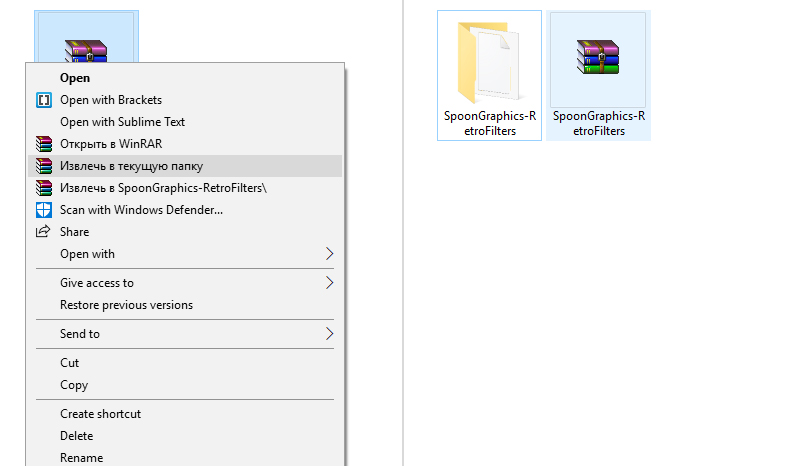
Также в архиве может быть файл справки, в котором автор дает какие-либо инструкции, например, советы по выбору фото, которое подойдет для экшена. В моем случае внутри архива был только файл ATN. Но на скриншоте ниже вы можете увидеть пример такого файла.
Шаг 3
Теперь переходим к установке.
Открываем Photoshop и с помощью верхнего меню Window – Actions (Окно – Операции) открываем панель Actions (Экшены).
На панели экшенов мы нажимаем на кнопку меню в правом верхнем углу и выбираем команду Load Actions (Загрузить операции).
В открывшемся диалоговом окне находим файл ATN и жмем на кнопку Загрузить.
Шаг 4
Далее мы попробуем применить добавленный экшен.
Как видите, на панели операций появился новый список загруженных экшенов.
Выбираем любой из них, например, Daydream, и в нижней части панели жмем на кнопку в виде треугольника Play (Выполнить активную операцию).
Обратите внимание, что в процессе работы некоторые экшены попросят подтвердить те или иные действия в программе. В этом случае просто нажимайте кнопку Продолжить или ОК.
В результате работы экшена на панели слоев появится набор различных слоев и папок. Если вам не нравится результат, вы можете удалить их клавишей Delete и тогда восстановится исходный результат.
Обычно, работа экшена занимает буквально пару секунд. Но иногда процесс может затянуться, в зависимости от сложности экшена.
Закончив, получаем вот такой результат.

На этом все! Теперь вы знаете, как установить экшен в Фотошоп. Приятного творчества!